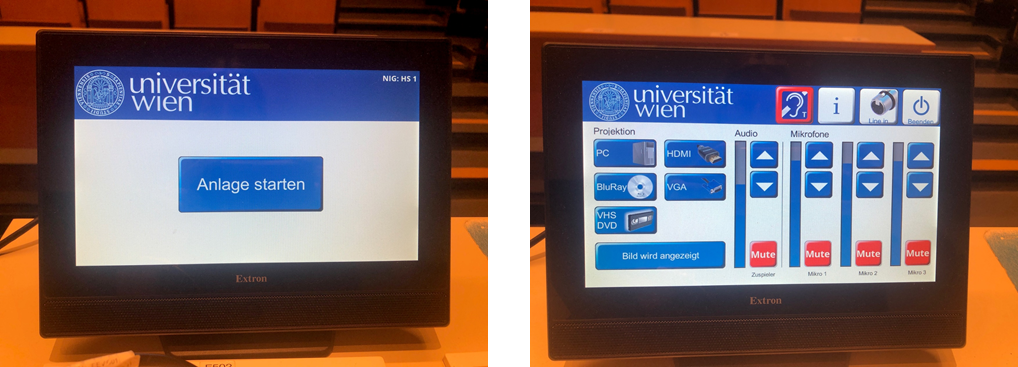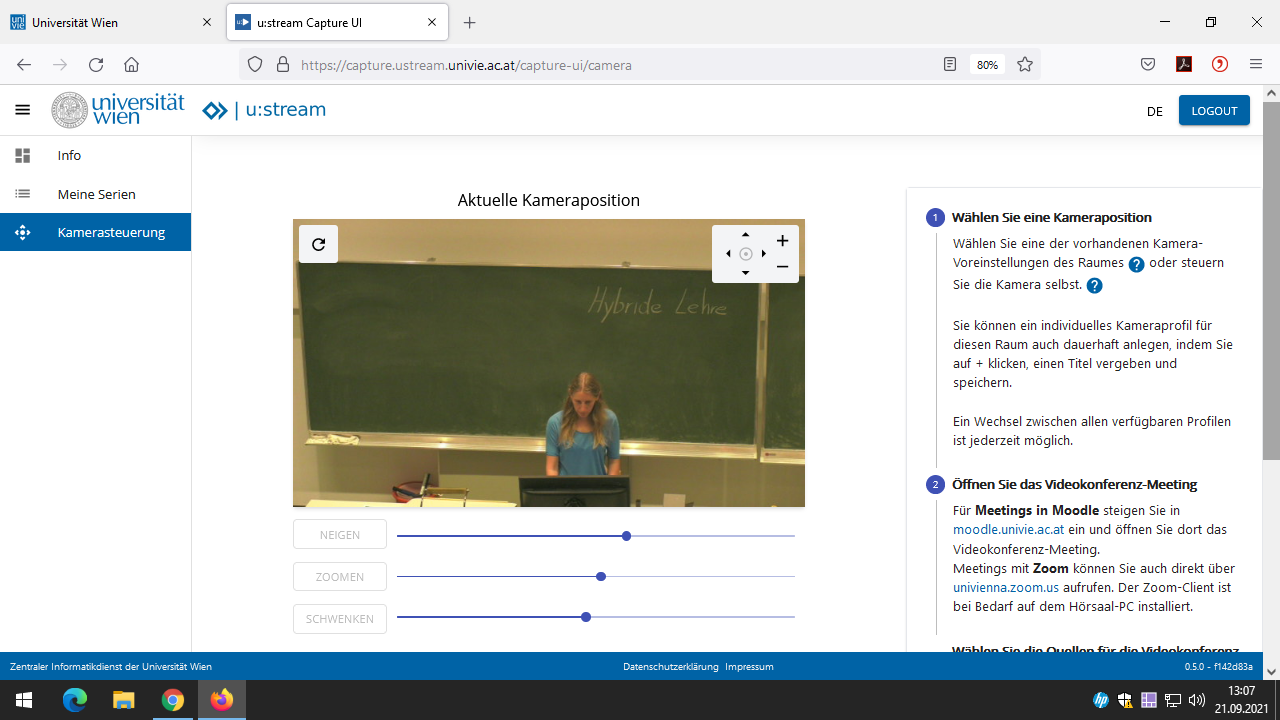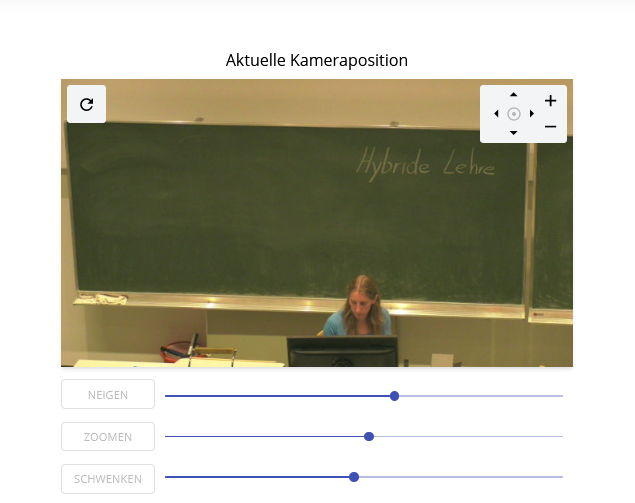...
Die Idee ist, dass Studierende online über das Videokonferenztool an der Veranstaltung teilnehmen können und zumindest Audio und Präsentation/Bildschirm verfolgen können. Integrierte Rückkanäle können weiters genutzt werden, um Fragen auch zurück in das Auditorium zu spielen.
Die Nutzung der Audio-Quellen des Hörsaals (Mikrofone, Zuspieler) und der u:stream-Kamera in Videokonferenzen ist nur am Hörsaal-PC des jeweiligen Raums möglich.
| Inhalt | ||
|---|---|---|
|
...
Verfügbarkeit von Audio-/Videokonferenz
...
Nehmen Sie zuerst wie gewohnt die Anlage Medientechnik im Hörsaal in Betrieb.
| Erweitern | ||
|---|---|---|
| ||
Eine detailierte Anleitungen dazu finden sie hier. |
Je nachdem, ob vor Ort die Streaminginfrastruktur Audio- oder Videokonferenz vorhanden ist, sind unterschiedliche Schritte am Hörsaal-PC durchzuführen:
| Erweitern | |||||
|---|---|---|---|---|---|
| |||||
| Rufen Öffnen Sie die Anwendung u :stream auf - öffnen Sie dazu die Verknüpfung u:stream_stream, die am Desktop des Hörsaal-PCs ,verknüpft ist: Wählen Sie dort den Menüpunkt Kamerasteuerung und loggen Sie sich mit Ihrem Mitarbeiter*innen-Account ein (Studierenden-Accounts haben keinen Zugriff). HINWEIS: es handel hier um ein Vorschaubild, dieses entspricht nicht der Qualität (Schärfe) der tatsächlichen Übertragung im Videokonferenz-Tool. Schritt 1: Kameraposition festlegenSie können nun die Kameraposition festlegen: Verwenden Sie die Pfeiltasten und die +/- Tasten, um das Bild fein anzupassen, oder benutzen Sie die Regler NEIGEN, ZOOMEN, SCHWENKEN um grob die Ansicht zu ändern. Oder wählen Sie eines der voreingestellten Kameraprofile: Screenshot folgt. Bei Bedarf können Sie auch ein individuelles Kameraprofil festlegen, das nur Ihnen im jeweiligen Raum zur Verfügung steht.
Lassen Sie die u:stream-Steuerung im Hintergrund offen, falls Sie während des Meetings die Kameraposition wechseln möchten (Schritt 1). Schritt 2: Öffnen Sie nun das Videokonferenz-Meeting:Für Meetings in Moodle steigen Sie in moodle.univie.ac.at ein und öffnen Sie dort das Videokonferenz-Meeting. Wählen Sie nun im Videokonferenz-Tool... den Ton aus dem Hörsaal als Audioquelle: und die u:stream-Kamera als Videoquelle: In BigBlueButton und Zoom werden die Quellen im Normalfall automatisch erkannt und müssen nur mehr eingeschaltet werden. Hinweise für BigBlueButton: Nun können Sie Ihre Videokonferenz abhalten:
Ausloggen und Browser schließenNach dem Beenden der Videokonferenz loggen Sie sich aus u:stream und der Videokonferenz aus und schließen Sie den Browser. Loggen Sie sich gegebenfalls auch aus der Zoom App aus. |
| Erweitern | ||
|---|---|---|
| ||
|
...